アプリケーションの起動と終了
(更新:2009.10.19)
「iPhone 3GS」に対応した解説を掲載しています。iPhone 3GS [アプリケーションの使い方] アプリケーションの使い方を覚えようをご覧ください。
アプリケーションは[ホーム]画面に並んでいるアイコンをタップして起動します。例えば「メモ」のアプリを起動するには「メモ」と書かれたアイコンをタップします。使い終わったら[ホーム]ボタンを押して終了します。ここで再び「メモ」を起動すると、前回使っていた画面がそのまま再現されます。
0.アプリケーションの起動
![[メモ]をタップ](/contents/022/img/img20081031113854079041.jpg)

0.アプリケーションの終了
![[ホーム]ボタンを押す](/contents/022/img/img20081105123414090383.jpg)
![[ホーム]画面が表示された](/contents/022/img/img20081105113416017978.jpg)
アプリケーションの画面
起動後の画面はアプリケーションによって異なります。「メモ」ではメモ帳のような画面が表示されますが、「電話」ならば電話関係、「メール」ならメール関連の機能呼び出しボタンが並んだ画面になっています。各アプリケーションは、ボタンや文字入力エリア、リストなどの表示物をタッチ操作して利用します。
0.アプリケーションの画面(メモの場合)
![この画面のデータでできる操作がアイコンで表示される,ボタンの形が5角形になっているときは、タップすると、1つ上の画面に移動できる,現在の画面のタイトルが表示される,[+]をタップすると新しいメモを作成できる](/contents/022/img/img20081022162048050618.jpg)
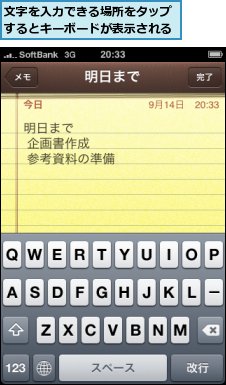
アプリケーションの階層構造
多くのアプリケーションは階層構造をとっています。例えば「メモ」では、すべてのメモの一覧があり、そこから1つを選ぶと選んだメモの内容が表示されます。「メール」では、まずメールアカウント一覧があり、続いてアカウントごとの受信箱一覧、それを開くとさらに受信箱の内容の一覧、さらにそこからメールを1通選ぶと、その内容が表示されます。iPhone/iPod touchの画面左上には自分がどの階層にいるのかが表示され、いつでも上位の階層に戻れるボタンがあります。
iPhone/iPod touchに用意されている標準のアプリケーション
「ホーム」に並んでいる標準のアプリケーションアイコンは約20種類。下に並んだ4つのアイコンは、電話・メール・Safari(Webブラウザー)・iPod(ミュージック)と、主に使用するものが置かれています。アイコンは自由に並べ替えることもできます。
(◎が付いているものはiPhoneのみ)
0.◎電話
電話機能を呼び出します。不在着信も数字で確認できます。

0.メール
電子メール機能を呼び出します。未読メール件数は数字で表示されます。

0.Safari
Webページを表示するアプリケーション、Safariのアイコンです。

0.◎ iPod
Pod機能を呼び出します。iPod touchでは、「ミュージック」と「ビデオ」。

0.◎ SMS
ソフトバンクや欧米の携帯電話とメッセージの送受信をする機能。

0.カレンダー
カレンダーを表示したり、予定を書き込んだりできます。

0.写真
パソコンから取り込んだ写真やiPhoneで撮影した写真を見られます

0.◎カメラ
200万画素のカメラを呼び出します。iPod touchにはありません。

0.YouTube
動画共有サイト、YouTubeの動画を閲覧/検索するアプリケーション。

0.株価
登録した株式の最新株価や推移のグラフを表示します。

0.マップ
Googleマップを表示します。地図と航空写真の切り替えが可能。

0.天気
あらかじめ登録している都市の現在の天気と1週間の予報を表示。

0.時計
指定都市の時刻を表示する世界時計、アラーム、などの機能を集約。

0.計算機
計算機アプリケーション(本体を横向きにすると科学計算も可能)。

0.メモ
簡単な文字によるメモを残せるメモ帳アプリケーション。

0.設定
iPhone/iPod touchの各種設定を行うためのアプリケーション。

0.iTunes
無線LAN経由で音楽の購入ができるiTunes Wi-Fi Music Store。

0.App Store
アプリケーションの検索/入手/購入ができます。

0.連絡先
「電話」機能で登録した連絡先を参照、検索するアプリケーション。

0.◎ Y! SoftBank
ヤフー!のiPhone専用Webページを呼び出す(表示がない場合もある)。

[ヒント][ホーム] 画面のページめくり
[ホーム]画面に一度に表示できるアイコンは最大20個です、これよりも多くのアプリケーションがある場合は、2ページ目、3ページ目が自動的に追加されます。[ホーム]画面下の白とグレーの点は[ホーム]画面が合計何ページあり、現在何ページを表示しているかを表しています。ページは画面を左右にフリックして切り替えます。




